Die Oberfläche der FRITZ!Box aufrufen
Grundlegend erreichen Sie die Weboberfläche von jedem Gerät mit Internetbrowser. Wichtig ist aber, dass sich dieses Gerät im selben Netzwerk befindet und eine Verbindung zur FRITZ!Box hergestellt wurde.
Sofern keine Änderungen vorgenommen wurden, finden Sie alle für die erste Anmeldung relevanten Informationen in der Regel auf der Unterseite der FRITZ!Box. Wenn Sie das Gerät über easybell bezogen haben, liegen alle Zugangsdaten noch einmal auf einem Zettel bei.
Oberfläche aufrufen
- Stellen Sie sicher, dass Ihr Gerät eine Verbindung zur FRITZ!Box bzw. dem selben Netzwerk hat.
- Starten Sie einen Internetbrowser auf diesem Gerät.
- Geben Sie in der Adresszeile bitte „fritz.box“ oder die IP-Adresse der FRITZ!Box ein (Standard ist 192.168.178.1) und bestätigen Sie.
Sollte sich die IP-Adresse der FRITZ!Box geändert haben, können Sie alternativ die „Notfall-IP“ nutzen, die bei jeder FRITZ!Box dieselbe ist: 169.254.1.1 - Geben Sie nun bitte das Passwort für die Benutzeroberfläche ein.
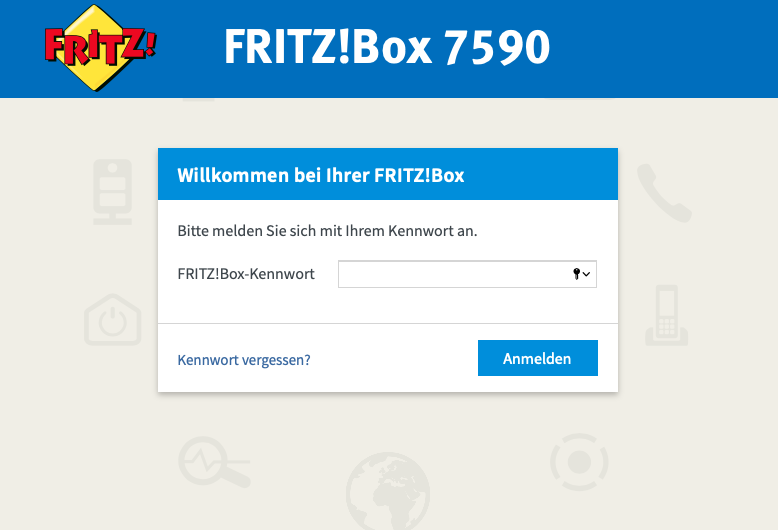
Sie wissen das Passwort nicht?
Sollten Sie das Passwort nicht selbst vergeben haben, suchen Sie bitte nach einem entsprechenden Vermerk auf der Unterseite des Routers oder im Lieferumfang.
Es kann auch passieren, dass Sie bei der ersten Anmeldung selbst ein Passwort festlegen sollen. Unabhängig davon empfehlen wir, unbedingt ein eigenes, sicheres Passwort zu verwenden, um Ihren Router vor ungewolltem Zugriff zu schützen.
Sollten Sie das Passwort nicht herausfinden können, kann es notwendig sein, dass Sie die FRITZ!Box auf Werkseinstellungen zurücksetzen müssen.
Achtung! Dadurch werden sämtliche Einstellungen, wie z.B. ein bereits eingerichteter Internetzugang, gelöscht. Der Werksreset sollte also stets die letzte Wahl sein.
Weitere Schritte
Mit dem Zugang zur Oberfläche der FRITZ!Box können Sie als nächstes unsere zahlreichen Anleitungen für die FRITZ!Box nutzen. Beispielsweise können Sie eine Verbindung zum Internet herstellen oder diverse Telefonielösungen umsetzen.

Wir sind ausgezeichnet!
Kunden, Partner und die Fachpresse schenken uns Vertrauen.

